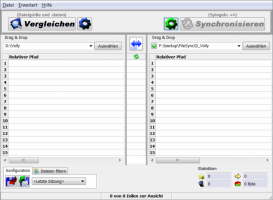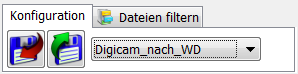Wer sicher gehen möchte, dass man nach einem Festplatten-Crash nicht alle Daten, Dokumente und Bilder verloren hat, muss diese hin und wieder sichern. Seit etwa einem halben Jahr setze ich dazu FreeFileSync ein, welches mich dabei unterstützt ein automatisiertes Backup zu erstellen. Als ich damals eine Programm für diese Aufgabe suchte habe ich besonders darauf geachtet, dass es leicht zu bedienen ist. Letztendlich wollte ich ein Programm das ich jedem Otto-Normal-Verbraucher empfehlen kann. Und gerade in der Bedienbarkeit hebt es FreeFileSync von seiner Konkurrenz angenehm ab.
Das Fenster ist in zwei Seiten aufgeteilt. Die linke Seite enthält das Quellverzeichnis, dort befinden sich die Originaldateien. Die rechte Seite enthält das Zielverzeichnis mit den Kopien der Originaldateien. Über den Plus-Button lassen sich zusätzliche Verzeichnisse hinzufügen. Über die zwei Buttons „Vergleichen“ und „Synchronisieren“ wird der Ablauf des Backups gesteuert. Nach dem betätigen von „Vergleichen“ werden Quell- und Zielverzeichnis verglichen und Unterschiede in der Listenansicht angezeigt. Danach kann man auf „Synchronisieren“ klicken um die Inhalte abzugleichen. Vorher sollte man allerdings über das Zahnrad-Symbol die Synchronisationseinstellungen überprüfen.
FreeFileSync kann die Verzeichnisse auf verschiedene Arten synchronisieren. „Automatik“ macht einen Abgleich beider Verzeichnisse, d.h. neue und geänderte Dateien werden sowohl von links nach rechts als auch umgekehrt kopiert. Da ich ein Backup meiner Daten haben möchte verwende ich stattdessen lieber „Spiegeln“ dabei werden alle Änderungen nur im Zielverzeichnis übernommen. Ich habe nach einer Synchronisation also alle meine Daten im Backup-Verzeichnis gesichert. Wurden Dateien im Quellverzeichnis gelöscht werden sie auch in meinem Zielverzeichnis (Backup-Verzeichnis gelöscht).
Zusätzlich stehen einem noch die Optionen „Aktualisieren“ und „Benutzerdefiniert“ zur Verfügung. „Aktualisieren“ funktioniert wie „Spiegeln“ löscht im Zielverzeichnis aber keine im Quellverzeichnis entfernten Dateien und Verzeichnisse. Dadurch kann es passieren das man im Zielverzeichnis mehr Dateien hat als im Quellverzeichnis. Mittels „Benutzerdefiniert“ kann man sich seine eigenen Regeln für das Kopieren und Löschen definieren.
Das Programm bietet ein paar weitere schöne Funktionen, welche die Bedienung bei mehrmaliger Ausführung beschleunigen. So lassen sich Profile anlegen und auswählen. In einem Profil werden Quell-, Zielverzeichnis und Synchronisationseigenschaften gespeichert. Das ist sehr nützlich wenn man nicht immer alles synchronisieren möchte. Bei mir werden alle Arbeitsdaten mindestens ein mal die Woche synchronisiert, während ich Fotos nur alle ein bis zwei Monate sichere. Das spart mir Zeit, da beide Verzeichnisse sehr groß sind, dauern Vergleich und Synchronisation etwas.
Ein weiteres schönes Feature ist die Möglichkeit aus dem Programm heraus eine Batch-Datei zu erzeugen. Diese Datei lässt sich z.B. auf dem Desktop platzieren. Wird sie ausgeführt startet FreeFileSync im Hintergrund und arbeitet das damit verknüpfte Profil ab. Ein integrierte Update-Mechanismus informiert sobald neue Versionen des Programms zur Verfügung stehen.
FreeFileSync ist frei verfügbar (OpenSource, unter GPL) und in deutsch erhältlich. Es kann hier heruntergeladen werden.